Te ayudamos a reclamar espacio en un entorno VMware 6.0
Últimamente todo el almacenamiento soporta funcionalidades tipo Thin lo que nos permite aprovisionar más espacio en las LUN que el que realmente se tiene (sobreaprovisionar). El problema es que cuando se borra el contenido en ocasiones el espacio se mantiene como ocupado y no se puede emplear para otras cosas. En este artículo nos vamos a centrar en la reclamación de espacio en un entorno VMware 6.0.
Tenemos una LUN de 20 GB en una cabina 3PAR.
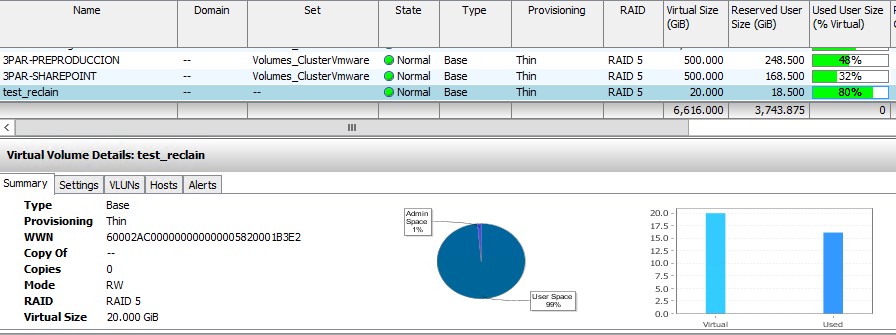
Como podemos ver en la imagen está ocupado el 80% de la misma, en esta LUN tenemos una máquina virtual que es la que la ocupa.
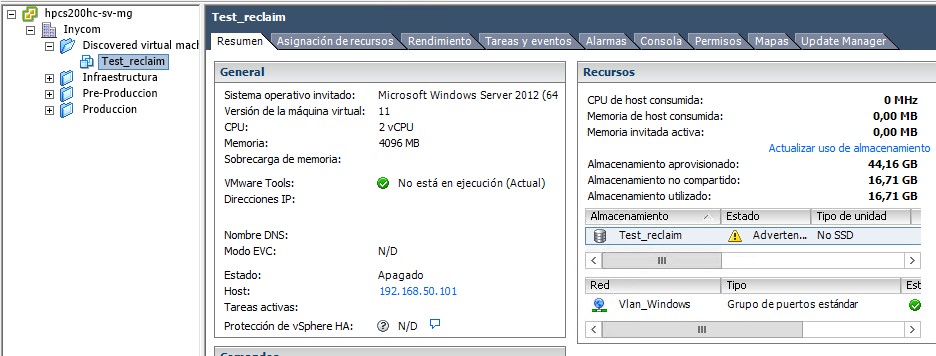
La vamos a eliminar porque ya no nos hace falta.
Una vez eliminada comprobamos que la LUN presentada a VMware nos muestra el espacio como disponible, lo cual es correcto.

Pero al revisar la cabina, vemos que no la ha liberado para el uso en otras LUN, lo que nos impide emplearlo.
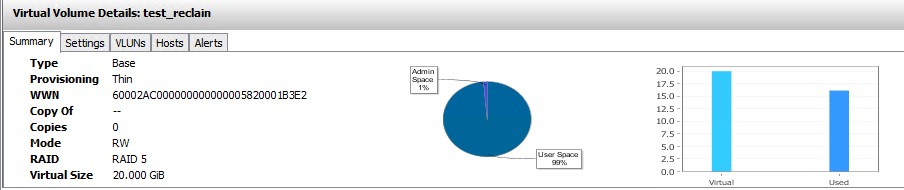
La solución es sencilla.
Nos conectamos mediante SSH a uno de los host del clúster. Para ello lo primero que tenemos que hace es ir a la configuración del host y dentro del perfil de seguridad vamos a propiedades.
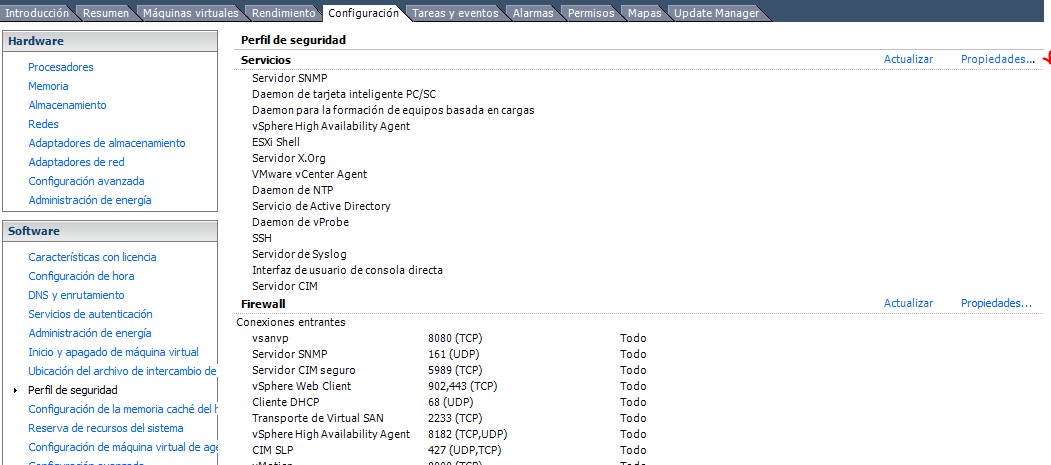
Seleccionamos SSH…
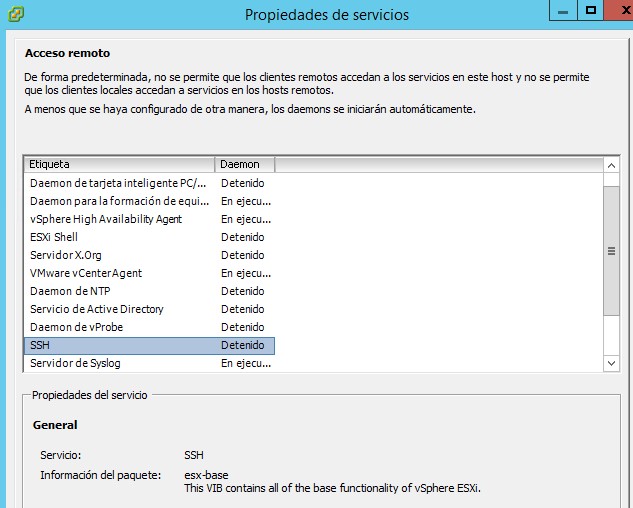
Y lo iniciamos.
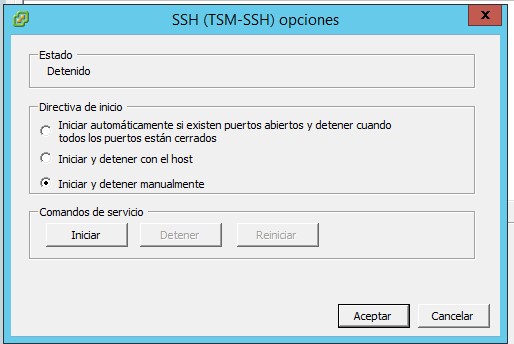
Mediante un cliente SSH nos conectamos al host.
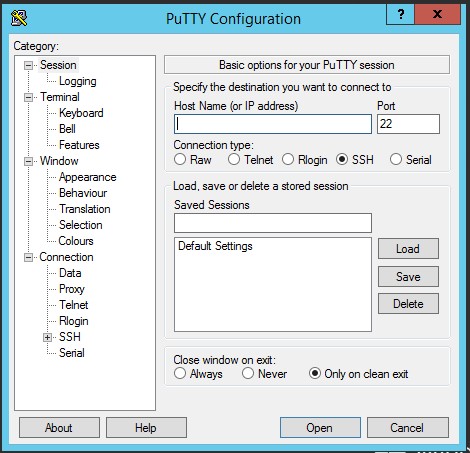
Introducimos las credenciales adecuadas.
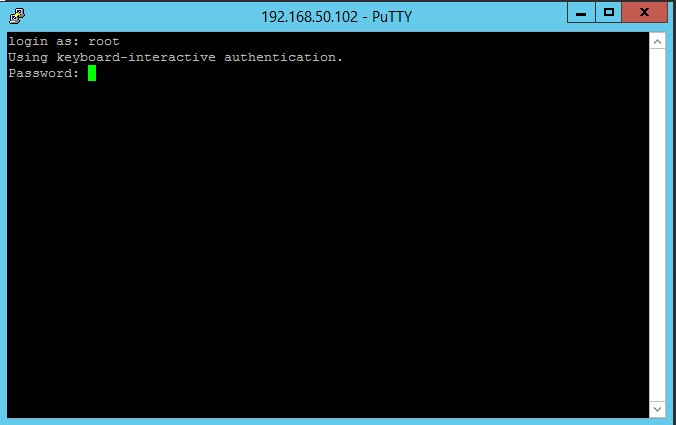
Y ya tenemos la consola de gestión.
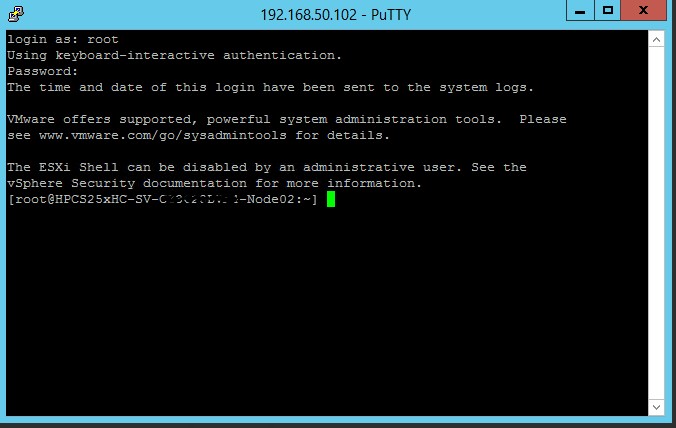
La reclamación se hace mediante comandos UNMAP, para ello necesitamos que nuestro almacenamiento sea compatible VAII y que esté activo.
Ejecutamos el comando esxcli storage vmfs unmap -l Nombre_Datastore o esxcli storage vmfs unmap -u Identificador_Datastore. Y esperamos a que finalice.
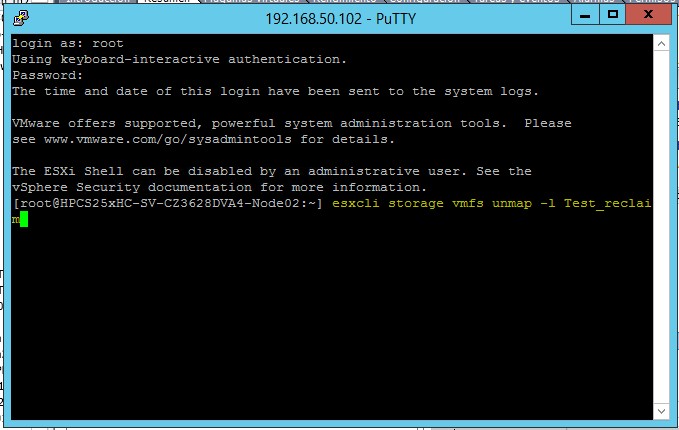
Una vez que ha finalizado, comprobamos en la cabina que se ha liberado el espacio correctamente.
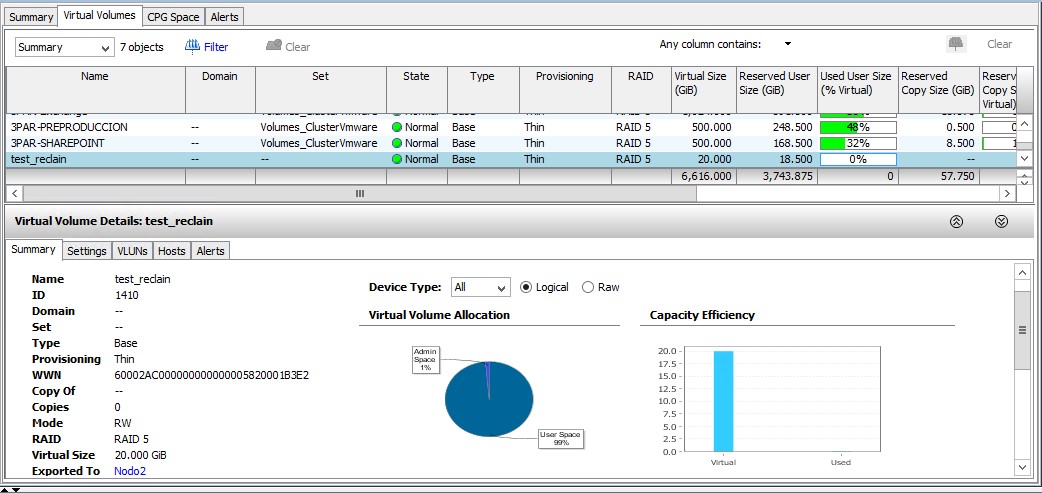
En la versión 6.5 está anunciado el UNMAP automático sobre Volúmenes VMFS-6, pero en versiones anteriores es una buena práctica ejecutar manualmente y sobre todas las LUN este comando periódicamente.
La periodicidad, viene dada por el propio uso del sistema. Si es un entorno con mucho movimiento de VM (creación, borrado, etc.) como puede ser un entorno de desarrollo o pre-producción tendrá que ser más frecuente que en un entorno más estable, como el entorno de producción, en el que hay mucho menos movimiento de estas máquinas virtuales.
Espero que os haya servido de ayuda pero si necesitáis más información, podéis acudir a VMware Knowledge Base.


HOla una consulta, yo corri el comando UNMAP en un ESXi 6.5 pero sobre una caja EGC de EMC me dice not supported.
que hago?
Hola Pablo!
La verdad es que necesitaría algo más de información… ¿Me puedes decir exactamente el modelo de la cabina EMC? Además, ten en cuenta que esta funcionalidad sólo es aplicable a discos VMFS.
Gracias por tu consulta!